首先安装适合的 webpack 插件以提升 VSCode 前端开发效率,可通过扩展商店搜索“webpack”并安装高评分插件如“webpack”或“webpack-snippets”;若网络受限可手动下载.vsix文件进行离线安装,访问 Visual Studio Marketplace 官网获取插件 ID 并构造下载链接;随后在 VSCode 中通过“从 VSIX 安装”完成部署;接着配置项目根目录下的 webpack.config.js 文件路径,确保插件正确识别配置,在设置中指定“Webpack: Config Path”以启用智能提示与任务探测;最后利用插件集成的任务功能,在命令面板中运行“Tasks: Run Task”选择 npm 或 webpack 相关脚本执行构建或启动开发服务器,终端将实时输出编译结果。
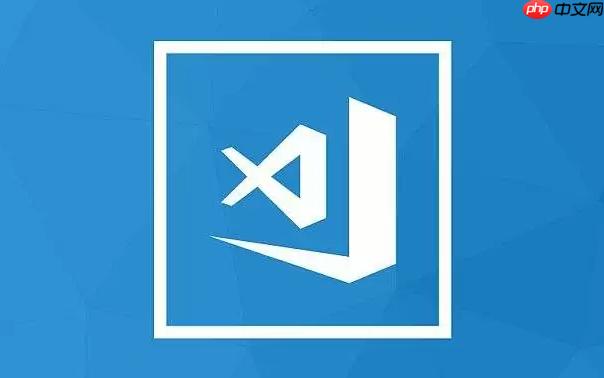
如果您在使用 VSCode 进行前端开发时希望提升对 webpack 项目的管理效率,可能需要安装相关插件来增强编辑器功能。通过合适的插件,您可以更方便地查看配置文件、运行构建任务以及调试打包过程。
本文运行环境:MacBook Pro,macOS Sonoma
VSCode 提供内置的扩展市场,用户可以直接在界面中查找和安装与 webpack 相关的工具插件。这种方式最为直观且适用于大多数开发者。
1、打开 VSCode 编辑器,点击左侧活动栏中的扩展图标(四个方块组成的图案)。
2、在搜索框中输入 webpack 关键词进行检索。
3、从结果列表中选择评分较高且维护频繁的插件,例如 “webpack” 或 “webpack-snippets”。
4、点击“安装”按钮完成下载,插件会自动集成到当前工作区。
当网络受限或企业防火墙阻止访问 Marketplace 时,可以通过手动下载 .vsix 安装包实现本地部署。
1、访问官方网站 https://marketplace.visualstudio.com/ 并搜索目标插件名称。
2、进入插件详情页后,复制其唯一标识 ID(如:jasonnutter.webpack)。
3、构造下载链接格式为:https://marketplace.visualstudio.com/_apis/public/gallery/publishers/{publisher}/vsextensions/{extension}/{version}/vsix
4、使用浏览器或 wget/curl 工具下载 .vsix 文件到本地目录。
5、回到 VSCode 扩展面板,点击右上角三个点菜单,选择“从 VSIX 安装…”选项。
6、浏览并选中已下载的 .vsix 文件,确认安装。
部分插件需要正确识别项目根目录下的 webpack.config.js 文件才能激活功能。确保插件能读取配置是启用智能提示和任务运行的前提。
1、确认项目根路径下存在名为 webpack.config.js 的配置文件。
2、在 VSCode 设置中搜索“webpack”,检查是否有“Webpack: Config Path”类设置项。
3、如有需要,手动指定配置文件路径,例如 ./build/webpack.config.prod.js。
4、重启编辑器使更改生效,插件将开始解析模块依赖关系。
某些插件集成了任务执行能力,允许开发者直接在编辑器内启动开发服务器或生产构建流程。
1、确保项目 package.json 中定义了 script 脚本,如 "build": "webpack --mode production"。
2、按下 Command+Shift+P(Mac)调出命令面板,输入“Tasks: Run Task”并执行。
3、选择由插件探测到的 webpack 相关任务,例如 “npm: build” 或 “webpack: start”。
4、终端窗口将自动弹出并显示实时编译输出信息。
以上就是vscode插件怎么下载webpack_vscodewebpack构建工具插件下载与使用指南的详细内容,更多请关注php中文网其它相关文章!

每个人都需要一台速度更快、更稳定的 PC。随着时间的推移,垃圾文件、旧注册表数据和不必要的后台进程会占用资源并降低性能。幸运的是,许多工具可以让 Windows 保持平稳运行。




Copyright 2014-2025 https://www.php.cn/ All Rights Reserved | php.cn | 湘ICP备2023035733号